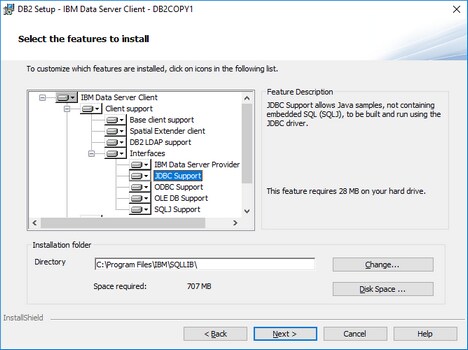Connexion à IBM DB2 (JDBC)
Cet exemple illustre comment se connecter à un serveur de base de données IBM DB2 par le biais de JDBC.
Prérequis
•JRE (Java Runtime Environment) ou Java Development Kit (JDK) doit être installé. Il peut s'agir soit d'Oracle JDK, soit d'un build open source comme Oracle OpenJDK. MapForce déterminera le chemin vers la Java Virtual Machine (JVM) depuis les emplacements suivants, dans l'ordre suivant : (i) le chemin personnalisé JVM que vous avez éventuellement défini dans l’application Options; voir Paramètres Java; (ii) le chemin JVM trouvé dans le registre Windows; (iii) la variable d’environnement JAVA_HOME.
•Assurez-vous que la plateforme de MapForce (32-bit, 64-bit) correspond à celle du JRE/JDK.
•Le pilote JDBC (un ou plusieurs fichiers .jar qui offrent une connectivité à la base de données) doit être disponible sur votre système d'exploitation. Cet exemple utilise le pilote JDBC disponible après avoir installé la version 10.1 (64-bit) IBM Data Server Client. Pour installer les pilotes JDBC, choisir une installation Typical, ou sélectionner cette option explicitement sur l'assistant d'installation.
Si vous n'avez pas changé le chemin d'installation par défaut, les fichiers .jar requis se trouvent dans le répertoire C:\Program Files\IBM\SQLLIB\java après l'installation.
•Vous disposez des détails de connexion de base de données suivante : l'hôte, le port, le chemin de base de données , le nom ou l'alias, le nom utilisateur et le mot de passe.
Connexion
1.Lancez l’assistant de connexion à la base de données et cliquez sur Connexions JDBC (voir Connexion JDBC pour une capture d’écran du dialogue).
2.Dans le champ Classpaths, saisissez le chemin vers le fichier .jar qui fournit la connectivité vers la base de données. Le cas échéant, vous pouvez également saisir une liste séparée-point-virgule des chemins de fichier .jar. Si vous avez ajouté un chemin de fichier au CLASSPATH du système, vous pouvez laisser ce champ vide.
3.Dans le champ Pilote, sélectionnez le pilote approprié. Les pilotes pertinents seront disponibles uniquement si un chemin de fichier .jar valide se trouve dans le champ Classpaths ou dans la variable d’environnement CLASSPATH.
4.Saisissez un nom utilisateur et mot de passe pour la base de données dans les champs correspondants.
5.Saisissez la chaîne de connexion JDBC dans le champ URL de base de données selon le modèle dans la table ci-dessous, remplaçant les valeurs en surbrillance avec celles de votre serveur de base de données.
6.Cliquez sur Se connecter.
Les détails de connexion de l’exemple IBM DB2
Champ | Valeur |
Classpaths | C:\Program Files\IBM\SQLLIB\java\db2jcc.jar |
Pilote | com.ibm.db2.jcc.DB2Driver |
URL de base de données | jdbc:db2://hostName:port/databaseName |